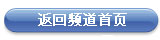如果說除了硬件這個亙古不變的升級之外,三星詮釋巨屏最重要之處也就是在於最新的Magazine UX界面。我們在CES上很簡單的試用了一下Magazine UX,給人第一印象最直觀的感受就是方格式碩大的應用框,應用的各個內容可以在框內直接顯示出來,無需用戶點擊,這樣的呈現方式也很容易讓人聯想到微軟的Windows Phone系統以及大名鼎鼎的Flipboard。
Magazine UX界面 以內容呈現方式為主
風格有些類似微軟的“Metro”開始界面 以及Flipboard應用
當然傳統的應用程序抽屜依然不變
整體很適合大屏幕使用 而這也是Note 12.2英寸更強有力的承載
按住其中的圖標可以進入頁面編輯模式
編輯頁面中允許用戶添加各式各樣的內容 自己組成板式
當然依然可以將常用軟件應用放置於桌面上
在CES三星將Magazine UX示人之后,谷歌就為了加強對Android生態的控制力並且試圖保留Android原生的設計風格,於是乎對三星以及Magazine UX進行了一系列的干涉活動。我們在拿到Note Pro之前最擔憂的便是三星在如此重壓下將Magazine UX閹割,不過慶幸的是它還是被成功的保留下來。雖然筆者手上拿到的並非是最終發售版的Note Pro,不過我相信我們國內的消費者還是有很大的機會享受到此最新界面的。
設置菜單中的圖標樣式也完全扁平化 符合目前的大眾審美
下拉菜單很是實用 各項快捷功能的調節一應俱全
大屏幕也能承載更多的圖標空間
確實,Magazine UX的出現將傳統的Android式桌面重新定義,雖然確實有類似微軟的設計風格,但是借用三星產品行銷高級總裁Shoneel Kolhatkar的回應:“隻要消費者喜歡就可以了,不必要在乎這個界面像Windows或者其他東西。”
右側劃出快捷菜單
單擊圖標后可窗口化打開 或者分屏多任務
三星在發布會上著重強調 目前已最多支持同屏四任務 而之前隻支持雙任務同屏
最小化窗口任務后 圖標會自動放置在桌面之上
滑動操作也不會影響已經打開的任務 會以小圖標的形式放置在屏幕上
后台關閉任務后小圖標隨即消失
應用程序抽屜被放置在右下方的空白位置,隨著用戶切換桌面而保持不動。當然點擊應用抽屜之后所有的應用就都呈現出來,這和之前的Android平板或手機相同。而除了Magazine UX界面帶來的桌面最直觀的感受之外,更重要的是Note Pro支持同屏四任務的操作,並且各個窗口式的任務都被放置在右側的滑動欄上。
| 上一頁 | 下一頁 |

 分享到人人
分享到人人 分享到QQ空間
分享到QQ空間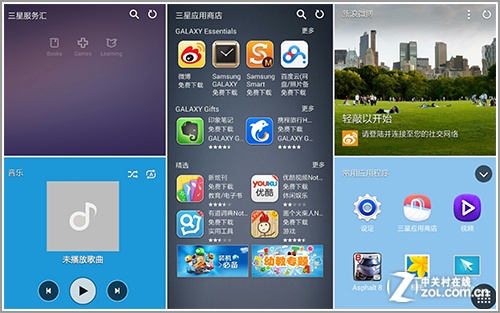
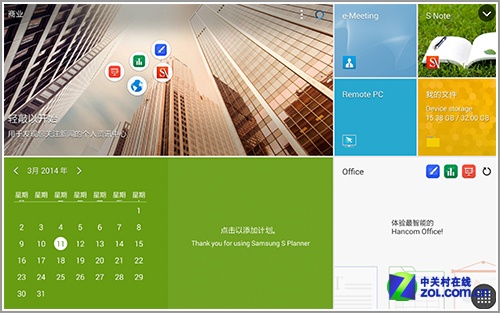
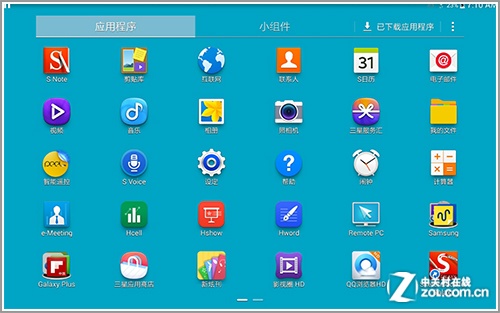
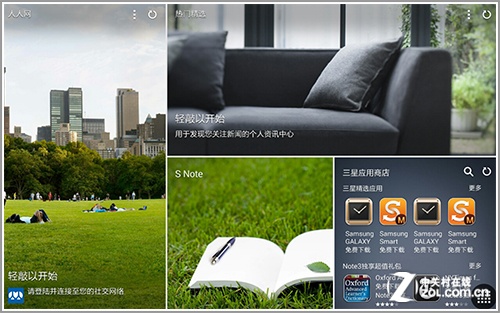
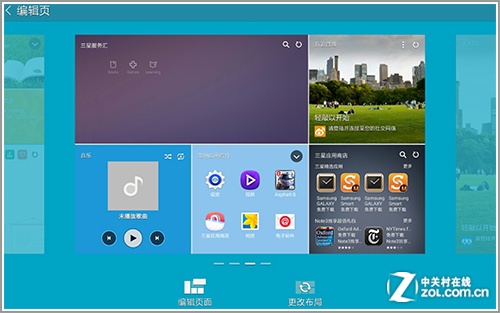
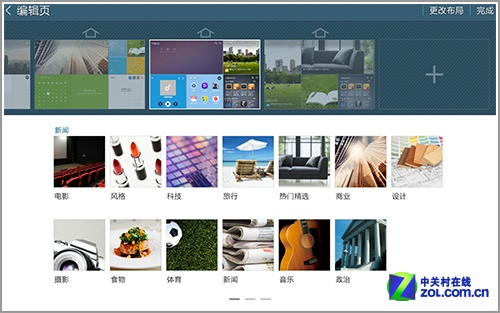
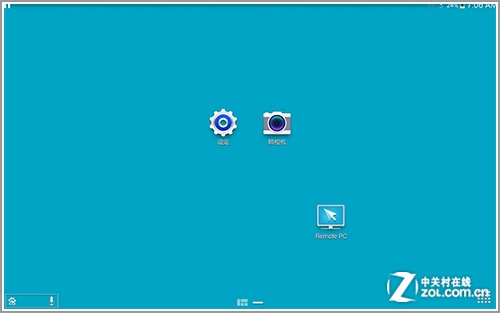
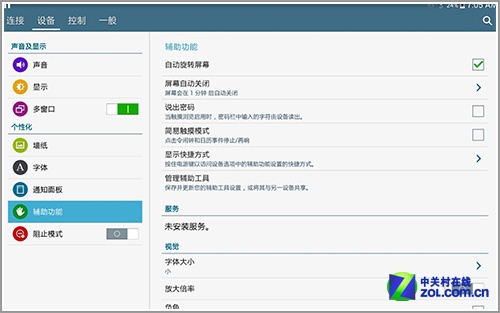
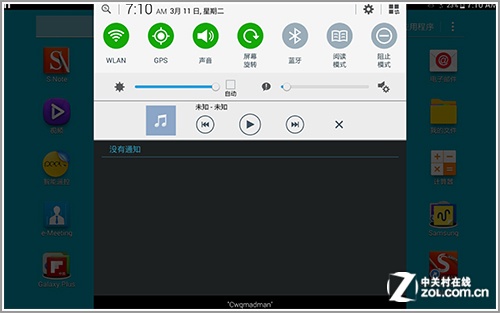
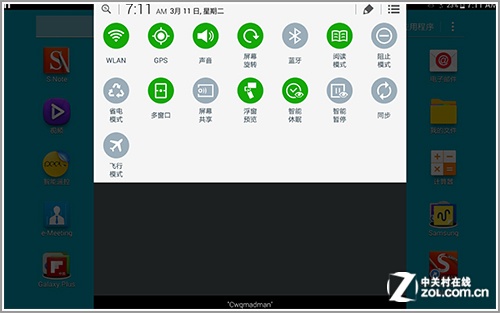

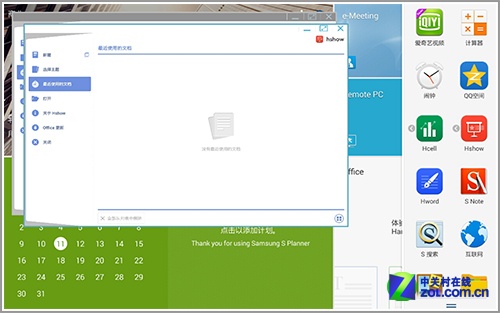
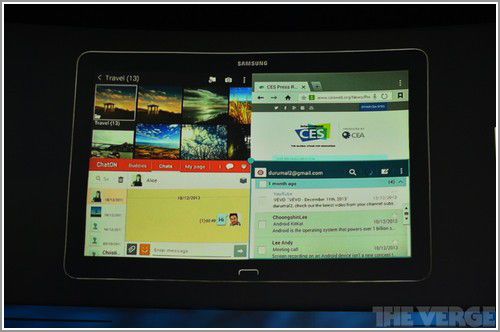

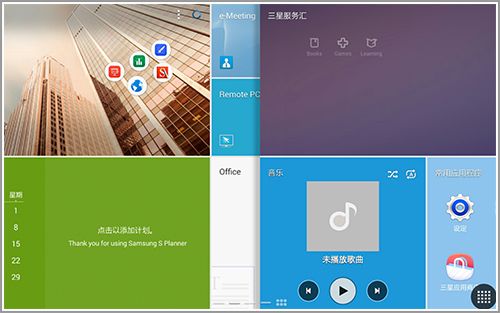
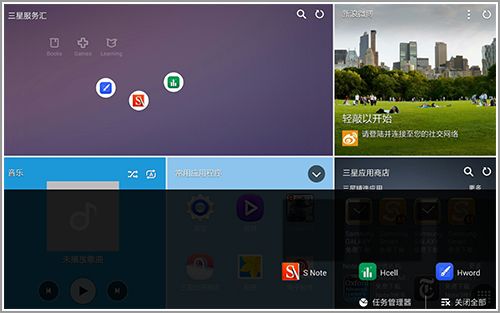











 恭喜你,發表成功!
恭喜你,發表成功!

 !
!